Windows 10 Build 17755 uitgebracht (Fast Ring)
Windows 10 Build 17755 van de 'Redstone 5'-tak, nu officieel bekend als 'Update voor Windows 10 oktober 2018', is uit voor Fast Ring Insiders. Het bevat geen grote wijzigingen, maar wordt geleverd met een aantal oplossingen.
Deze build vertegenwoordigt Windows 10 versie 1809 "Oktober 2018 Update", codenaam 'Redstone 5'.
Het wijzigingslogboek wordt geleverd met de volgende hoogtepunten.
Sms vanaf je pc - blijf verbonden met de app Jouw telefoon
U hoeft niet naar uw telefoon te zoeken om te sms'en. Laat het in je zak, tas of tas zitten. Je telefoon-app geeft je nu direct toegang tot je meest recente foto's en teksten van je Android-telefoon. Maak een foto op je Android, bekijk het op je pc. Het is gewoon makkelijker. Sms je vrienden, groepeer berichten en typ met een toetsenbord: met de app Your Phone kun je de sms van je Android op je computer bekijken, verzenden en ontvangen.
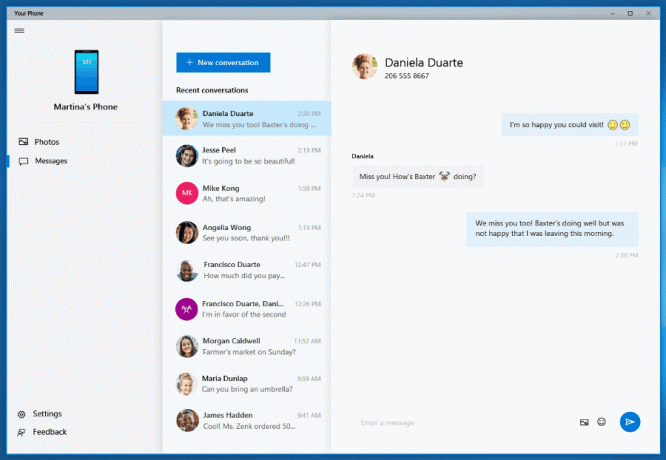
Er zijn een paar manieren waarop u kunt sms'en vanaf uw pc. We noemden de mogelijkheid om met een toetsenbord te typen, voor de hand liggend. Maar hoe zit het met het inkten van een antwoord? Gebruik op pen-compatibele apparaten uw digitale pen om scherp te stellen in de buurt van het tekstveld in de berichten van de Jouw telefoon-app. Inkt een bericht en zie hoe uw verse inkt wordt omgezet in tekst en verzonden. Of probeer alleen je stem te gebruiken om een bericht te dicteren (momenteel alleen Amerikaans Engels). Druk op de Windows-logotoets + H om het dicteren te starten. Selecteer op een aanraaktoetsenbord de microfoonknop. Gebruik dictaat om uw tekstinvoer gemakkelijker te maken.
Probeer het uit en let @VishnuNath weet wat je denkt. We kunnen niet wachten om van je te horen. Vind het leuk, vind het leuk of heb feedback in welke vorm dan ook - deel het! Heb je de app Jouw telefoon al vastgezet op je taakbalk? We zijn de app nog aan het verfijnen, dus als je ondersteuning zoekt, bekijk dan de tijdelijke oplossingen in Veelgestelde vragen over uw telefoon-app.
Your Phone-app is ook live voor Insiders die in Skip Ahead bezig zijn met 19H1-builds. Je moet je Android-telefoon aan je computer koppelen via de app Jouw telefoon. U ontvangt een app van Microsoft, die u naar uw mobiele telefoon moet downloaden en de installatie-instructies moet volgen. Android 7.0+ is compatibel met de app Jouw telefoon. Voor pc's die zijn gekoppeld aan de regio China, zullen de app-services van Jouw telefoon in de toekomst worden ingeschakeld.
Voor iPhone-gebruikers helpt de app Jouw telefoon je om je telefoon aan je pc te koppelen. Surf op uw telefoon op internet en stuur de webpagina vervolgens direct naar uw computer om verder te gaan waar u bent was gestopt om door te gaan met wat u aan het doen was: lezen, kijken of bladeren met alle voordelen van een groter scherm. Met een gekoppelde telefoon is doorgaan op uw pc één deel verwijderd.
- Het build-watermerk in de rechterbenedenhoek van het bureaublad is niet langer aanwezig in deze build. Dit betekent niet dat dit de laatste build is, want we zijn nog niet klaar. We zijn nu net begonnen met de fase van het inchecken van de definitieve code om ons voor te bereiden op de definitieve release.
- We hebben een probleem opgelost dat resulteerde in een langzamere hervatting van de slaapstand op bepaalde apparaten in de afgelopen paar vluchten.
- We hebben een probleem opgelost waardoor HDR-video in bepaalde situaties onverwacht werd geknipt.
- We hebben een probleem opgelost waardoor Windows Hello meer tijd doorbracht in de status 'Getting Ready' in recente builds.
- Wanneer u de instelling Toegankelijkheid Tekst groter maken gebruikt, ziet u mogelijk problemen met het knippen van tekst of merkt u dat de tekst niet overal groter wordt.
- Verteller leest soms niet in de app Instellingen wanneer u navigeert met de tab- en pijltoetsen. Probeer tijdelijk over te schakelen naar de modus Verteller Scannen. En wanneer u de scanmodus weer uitschakelt, leest Verteller nu voor wanneer u navigeert met de Tab- en pijltoets. U kunt ook Verteller opnieuw starten om dit probleem te omzeilen.
Om deze build te krijgen, opent u de Instellingen app en ga naar Update & Herstel - Windows Update. Klik op de knop 'Controleren op updates' aan de rechterkant.
Privacyoverzicht
Deze website maakt gebruik van cookies om uw ervaring te verbeteren terwijl u door de website navigeert. Van deze cookies worden de cookies die als noodzakelijk zijn gecategoriseerd, in uw browser opgeslagen omdat ze essentieel zijn voor de werking van de basisfunctionaliteiten van de website. We gebruiken ook cookies van derden die ons helpen analyseren en begrijpen hoe u deze website gebruikt. Deze cookies worden alleen met uw toestemming in uw browser opgeslagen. U heeft ook de mogelijkheid om u af te melden voor deze cookies. Maar als u zich afmeldt voor sommige van deze cookies, kan dit een effect hebben op uw browse-ervaring.


